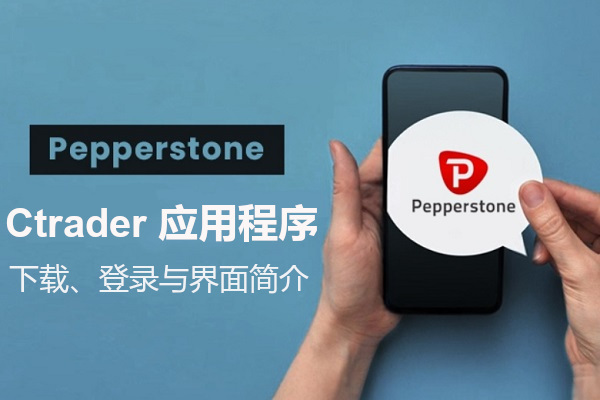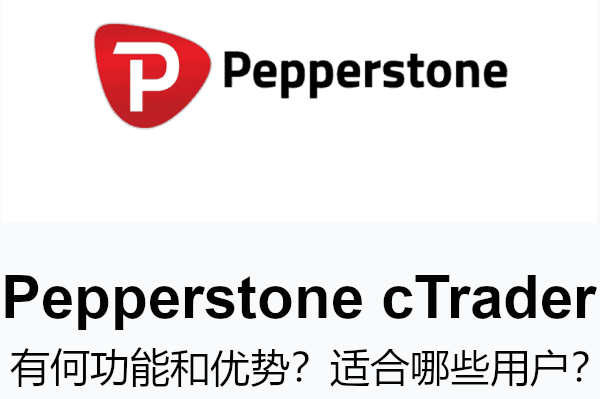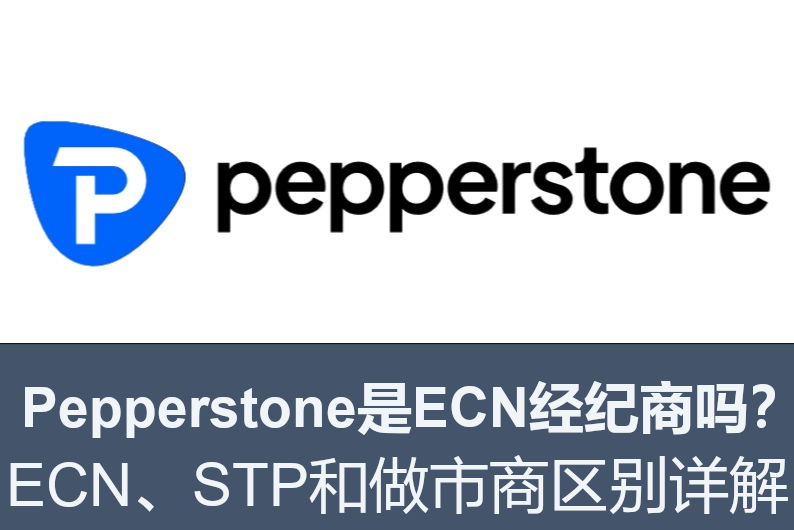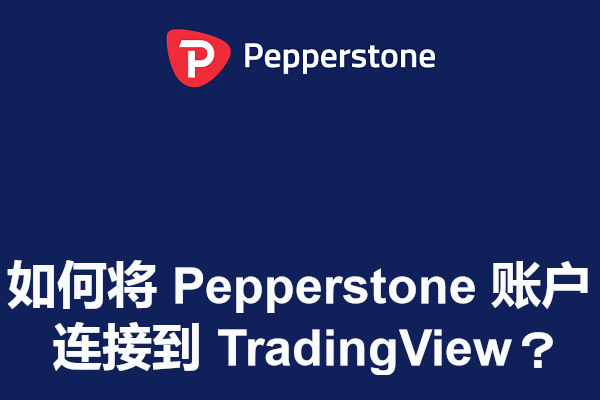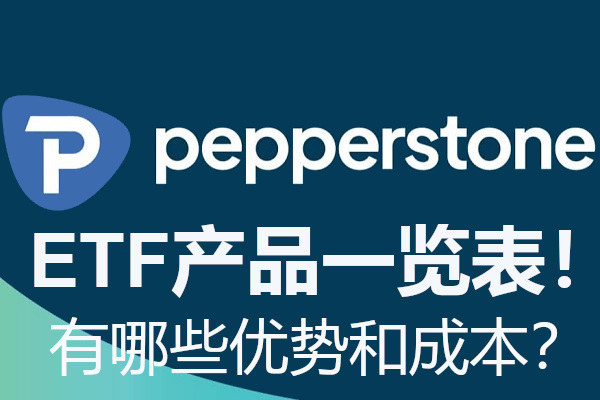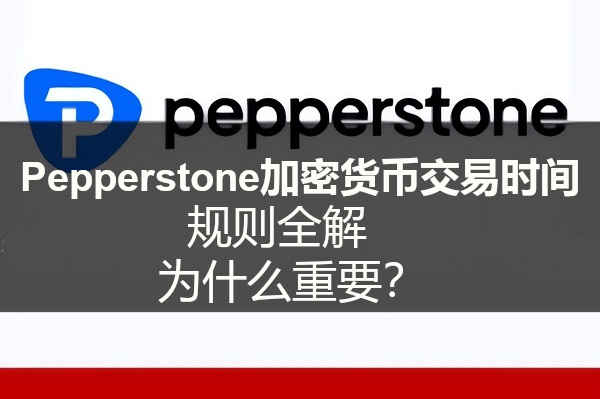OANDA平臺支持使用MT4(MetaTrader 4)進行自動化交易,方便投資者通過程序化交易實現更高效的市場參與。本文將爲首次使用MT4進行自動交易的投資者提供詳細的設定方法、步驟和注意事項。
OANDA設定MT4自動交易程式的步驟
步驟①:打開“導航”欄並選擇“EA交易”
在OANDA平臺的MT4客戶端中,打開“導航”欄,找到並選擇“EA交易”(Expert Advisor)。這將顯示可用的自動交易程式。
步驟②:拖放自動交易程式
選擇您希望使用的自動交易程式,將其拖放(drag & drop)到交易圖表上。此操作將把程序附加到圖表上,爲自動化交易做準備。
步驟③:啓用“允許實時自動交易”
在彈出的設置窗口中,進入“常規”選項卡,勾選“允許實時自動交易”,然後點擊“確定”確認設置。
步驟④:自動交易程式啓用
設置完成後,您會在圖表右上方看到自動交易程式的名稱和一個臉部表情符號。若臉部是笑臉,表示自動交易程式已啓動並正在交易。
步驟⑤:自動交易程式停止
若看到的臉部符號爲生氣表情,表示自動交易程式已停止。您可以隨時點擊“啓動EA交易”按鈕來開啓或停止自動交易。
步驟⑥:控制自動交易程式
每次點擊“啓動EA交易”按鈕時,臉部表情會切換。
✅ 如果是笑臉,表示自動交易程式正在啓用。
❌ 若是生氣的臉,表示程序已停用。
OANDA設定MT4自動交易程式的注意事項
程序設置:在使用自動交易前,務必瞭解所選擇的EA(Expert Advisor)如何運作,確保其符合您的交易策略。
實時監控:儘管自動交易程式可以大大簡化交易流程,投資者仍需定期監控其運行情況,以確保交易程序按預期執行。
賬戶風險:使用自動交易程式時,務必注意市場波動和潛在風險,合理設定風險管理參數,確保資金安全。
結語:通過OANDA的MT4平臺,投資者可以便捷地使用自動交易程式,提高交易的效率和精確度。希望本文的詳細步驟與注意事項能夠幫助您更好地理解如何在OANDA設定自動交易程式,優化交易體驗。